1整体配置
Options -> Global ptions -> General -> Default Session -> Edit Default Settings...->Terminal
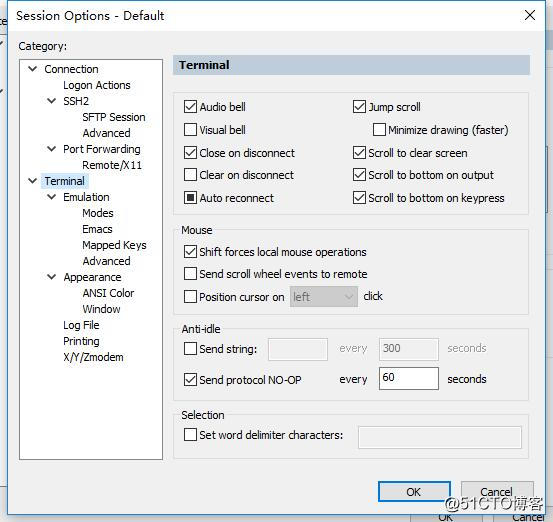
2日志配置
Options -> Global ptions -> General -> Default Session -> Edit Default Settings...->Terminal->Log File
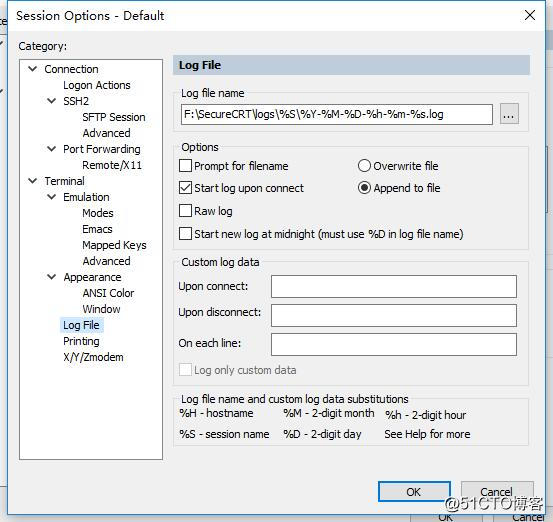
3颜色方案(仿照solarized)
Options -> Global ptions -> General -> Default Session -> Edit Default Settings...->Terminal->Emulation
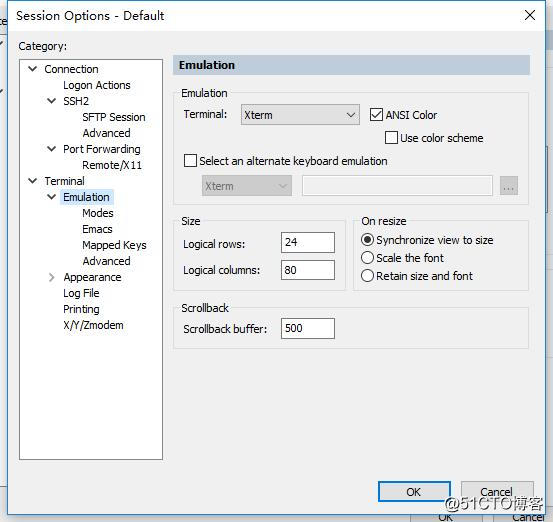
Options -> Global ptions -> General -> Default Session -> Edit Default Settings...->Terminal->Appearance
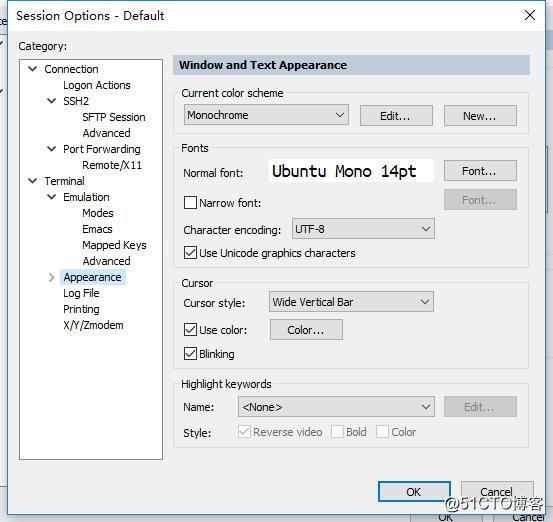
Options -> Global ptions -> General -> Default Session -> Edit Default Settings...->Terminal->Appearance->ANSI Color
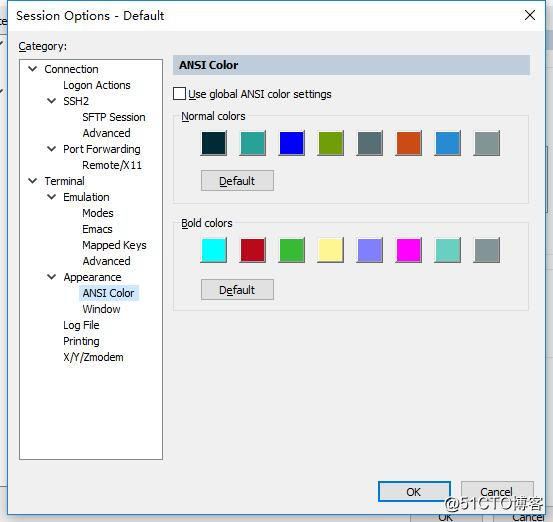
以下为上图颜色颜色具体内容(都是自己实验出来的)
Normal colors
1背景颜色 2 vim普通内容颜色 4vim关键字颜色 5vim注释颜色 6vim变量($PATH)颜色 7vim变量名(PATH)颜色 8字体颜色
Bold colors
2压缩文件颜色 3可执行文件颜色 5目录颜色 6图片文件颜色
Normal colors
1(0.43.54) 2(42.161.152) 3(0.160.0) 4(113.158.7) 5(88.110.117) 6(203.75.22) 7(38.139.210) 8(131.148.150)
Bold colors
1(128.128.128) 2(185.9.27) 3(55.187.55) 4(255.246.145) 5(128.128.255) 6(255.0.255) 7(103.208.193) 8(131.148.150)